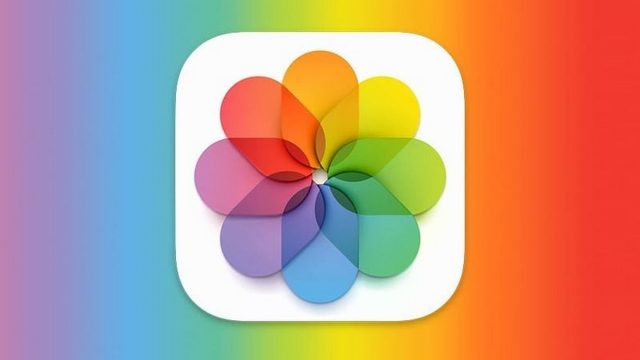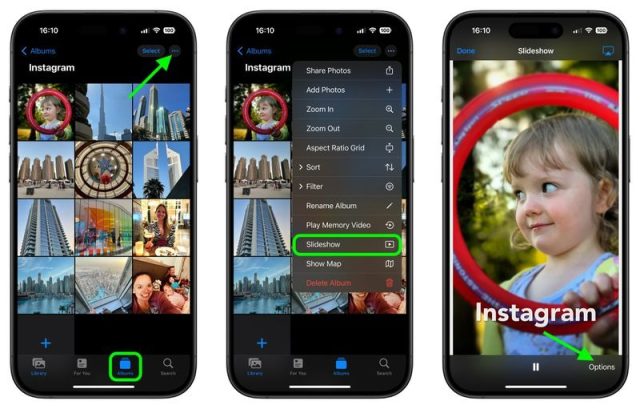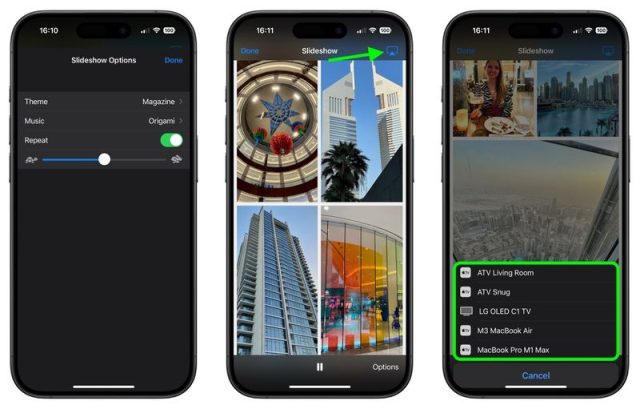ایجاد یک نمایش اسلاید عکس در آیفون شما راهی فوقالعاده برای نمایش خاطرات به شیوه ای پویا و جذاب است. یک نمایش اسلاید می تواند خاطره های شما را زنده کند. با نحوه ساختن اسلاید از عکس ها در آیفون همراه باشید.
ویژگی نمایش اسلاید که از طریق برنامه Photos در دسترس است، به شما این امکان را می دهد تا تصاویر را به راحتی ویرایش کنید و بدون نیاز به نرمافزار اضافی، آنها را به صورت حرفه ای و صیقلی ارائه دهید.
استفاده از عملکرد نمایش اسلاید همچنین توانایی شما در اشتراک گذاری و لذت بردن از خاطرات را با ارائه روشی بی نقص برای کامپایل و مشاهده عکس های شما افزایش می دهد. این به شما امکان میدهد تا یک تجربه سینمایی را مستقیم در آیفون ایجاد کنید، همراه با انتقال و موسیقی. این برای گردهمایی ها مناسب است، جایی که می توانید نمایش اسلایدی را روی صفحه نمایش بزرگتر پخش کنید. یا می توانید از آن برای تأمل شخصی استفاده کنید و از لحظات مورد علاقه تان در قالبی با طراوت لذت ببرید. در این مطلب نحوه ساختن اسلاید از عکس ها در آیفون را می بینید.
نحوه ساختن اسلاید از عکس ها در آیفون
بیایید نحوه ساختن اسلاید از عکس ها در آیفون را ببینیم.
۱- برنامه Photos را باز کنید.
۲- به نمای Albums بروید و روی آلبوم مورد نظری که می خواهید به نمایش اسلاید تبدیل شود ضربه بزنید. از طرف دیگر، در نمای Library، گزینه Select را انتخاب کنید و روی تصاویری که می خواهید در نمایش اسلاید بگنجانید، ضربه بزنید.
۳- روی آیکون More ضربه بزنید. Slideshow را از منوی کشویی انتخاب کنید.
۴- همانطور که نمایش اسلاید پخش می شود، روی صفحه ضربه بزنید و گزینه ها را برای تنظیم سرعت، تم و موسیقی انتخاب کنید. (اگر نمی خواهید به گزینه های پیش فرض موسیقی محدود شوید، می توانید آهنگی را از کتابخانه موسیقی خود انتخاب کنید.)
۵- برای استریم نمایش اسلاید به یک دستگاه اپل یا تلویزیون هوشمند نزدیک، روی آیکون AirPlay در گوشه سمت راست بالا ضربه بزنید، سپس دستگاه مورد نظر را انتخاب کنید.
۶- برای پایان دادن به نمایش اسلاید، روی صفحه ضربه بزنید و Done را انتخاب کنید.
نحوه ساختن اسلاید از عکس ها در آیفون به این ترتیب است. این همه کاری است که لازم است انجام دهید. اگر به دنبال نمایشی پویاتر از عکس هایتان هستید که بتوانید آن را برای تکرار مجدد حفظ کنید، یک Memory Video بسازید. (More ➝ Play Memory Video)
علاوه بر گزینه های موسیقی، Memory Videos شامل فیلترها (یا ‘Looks’)، گزینه های عنوان و امکان ذخیره حافظه شما می شود.